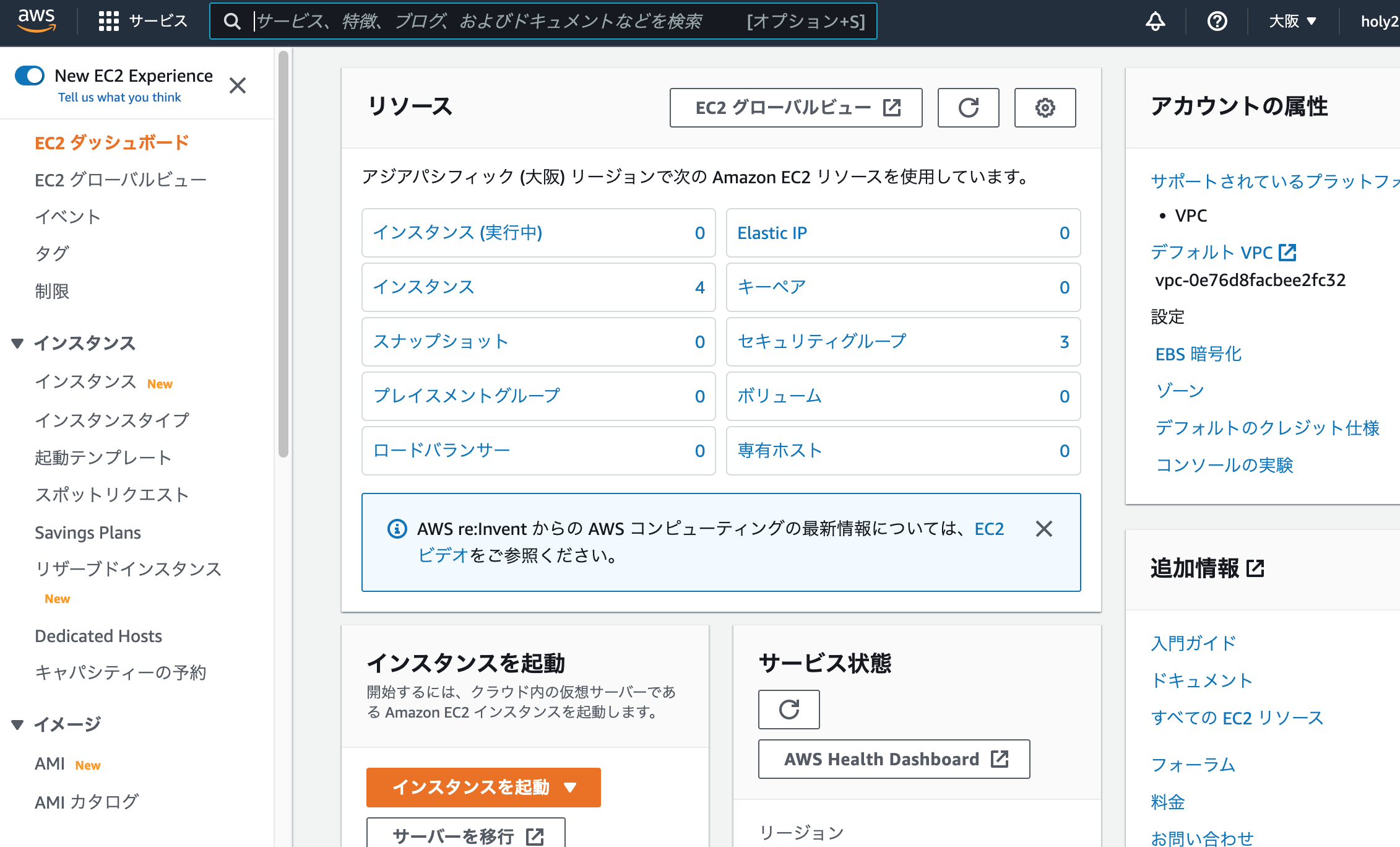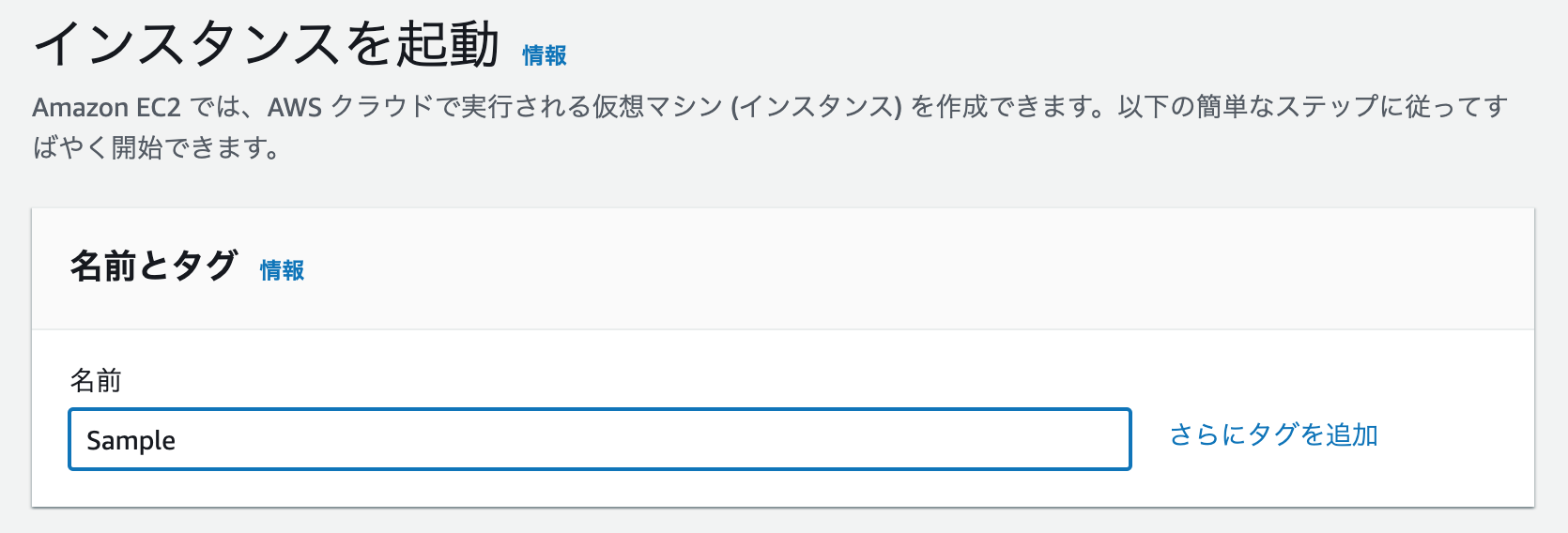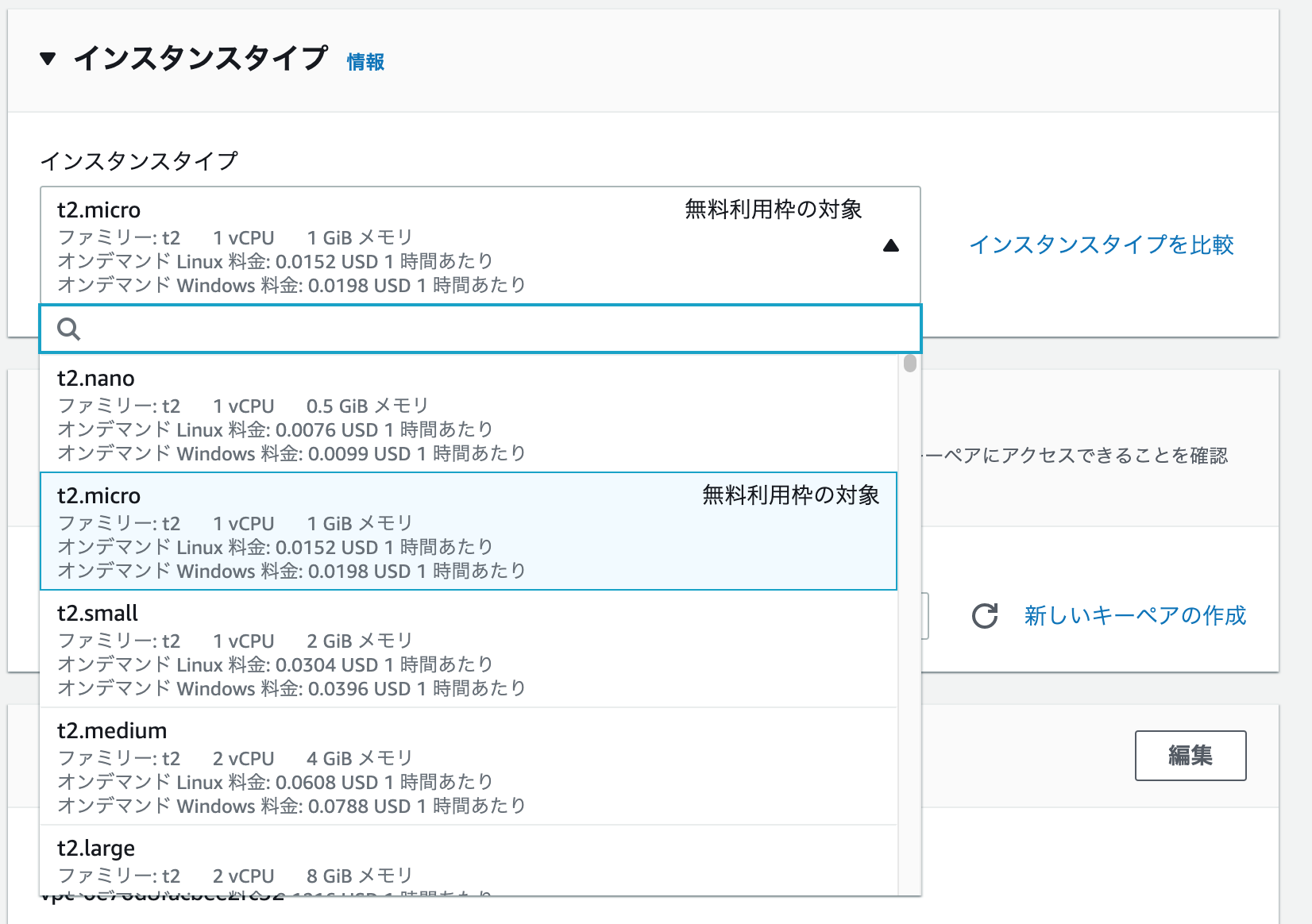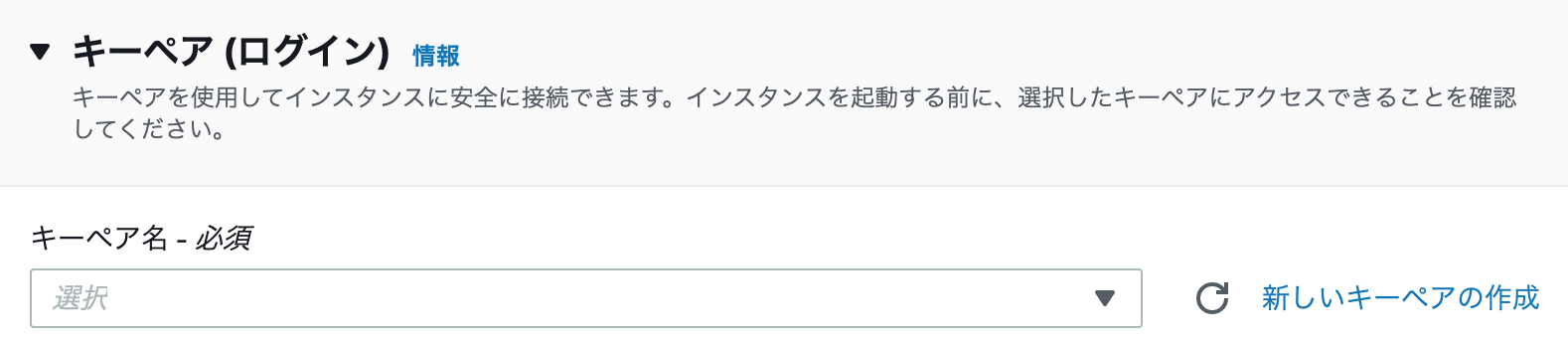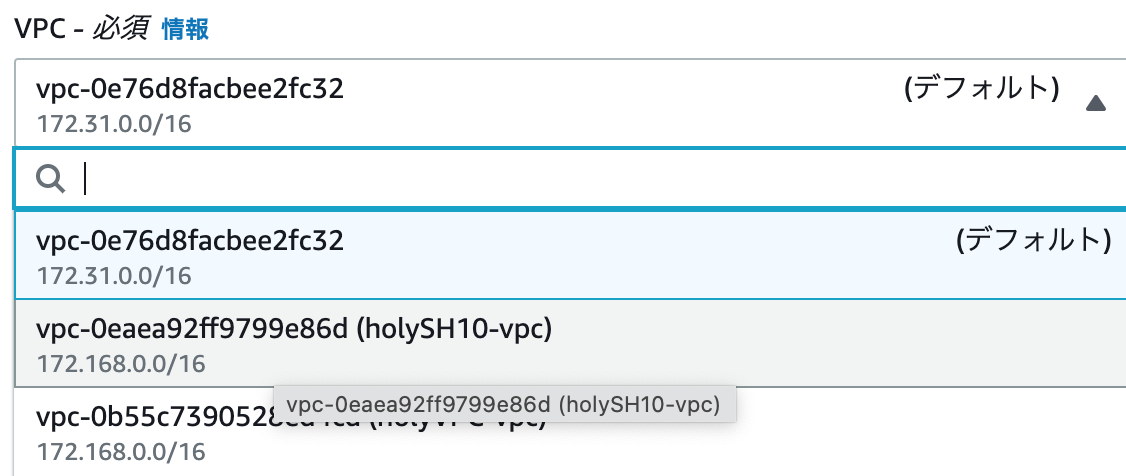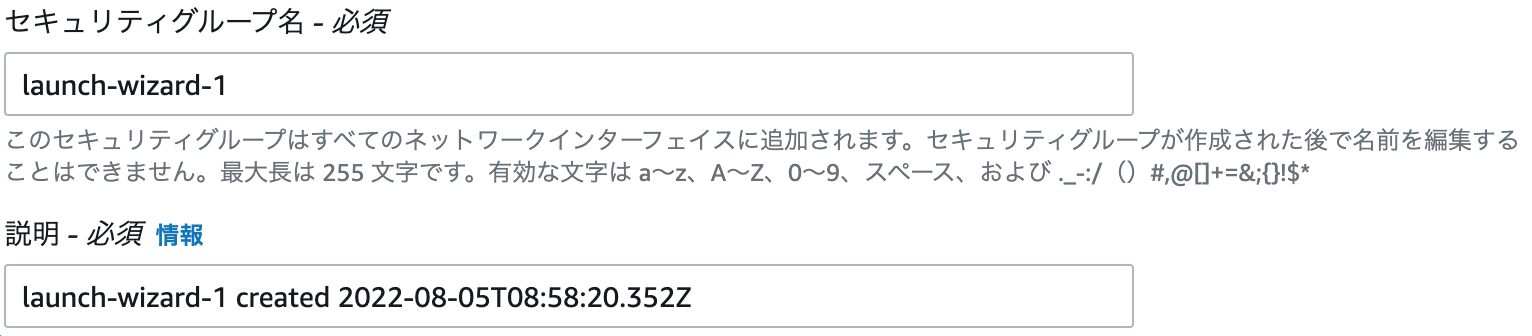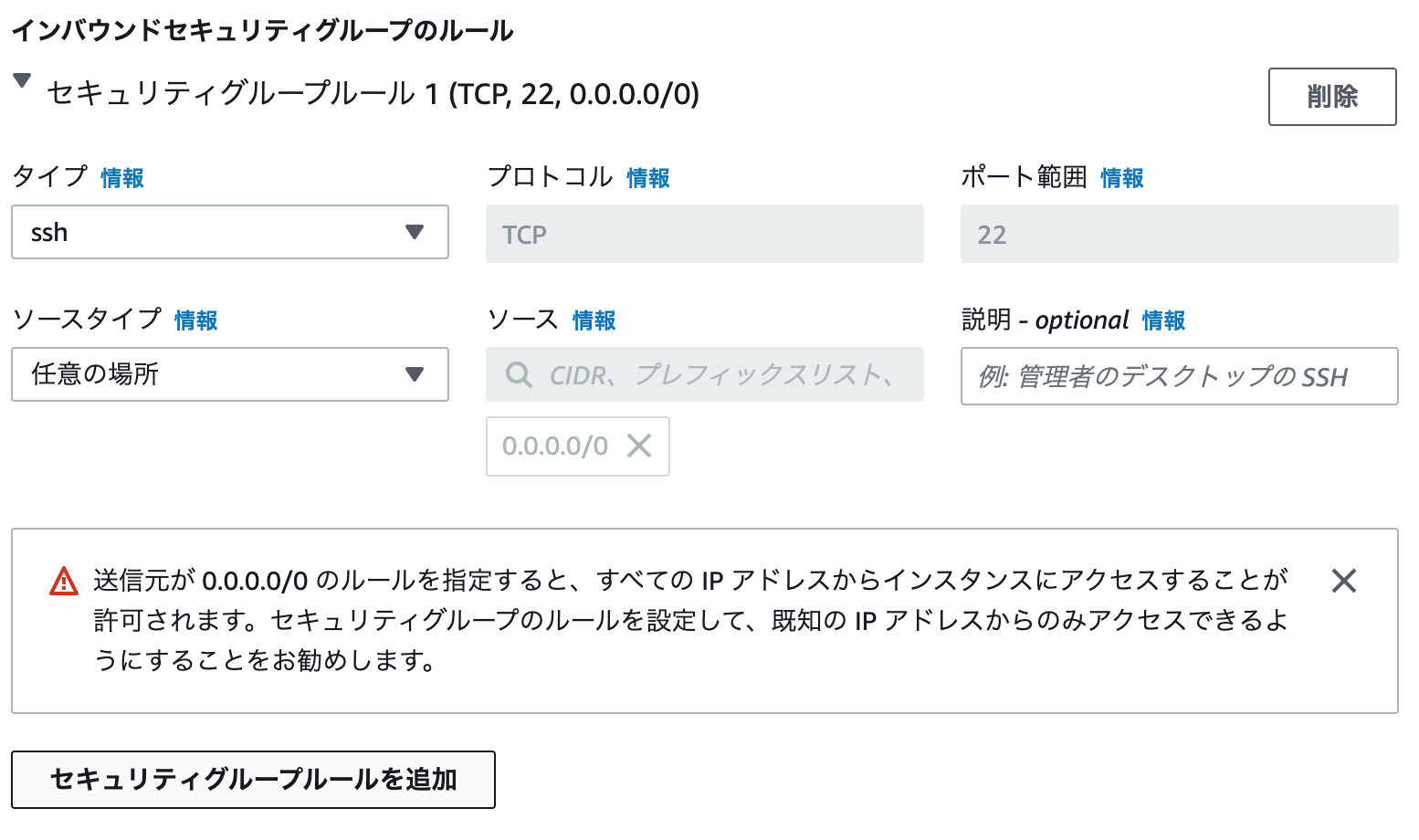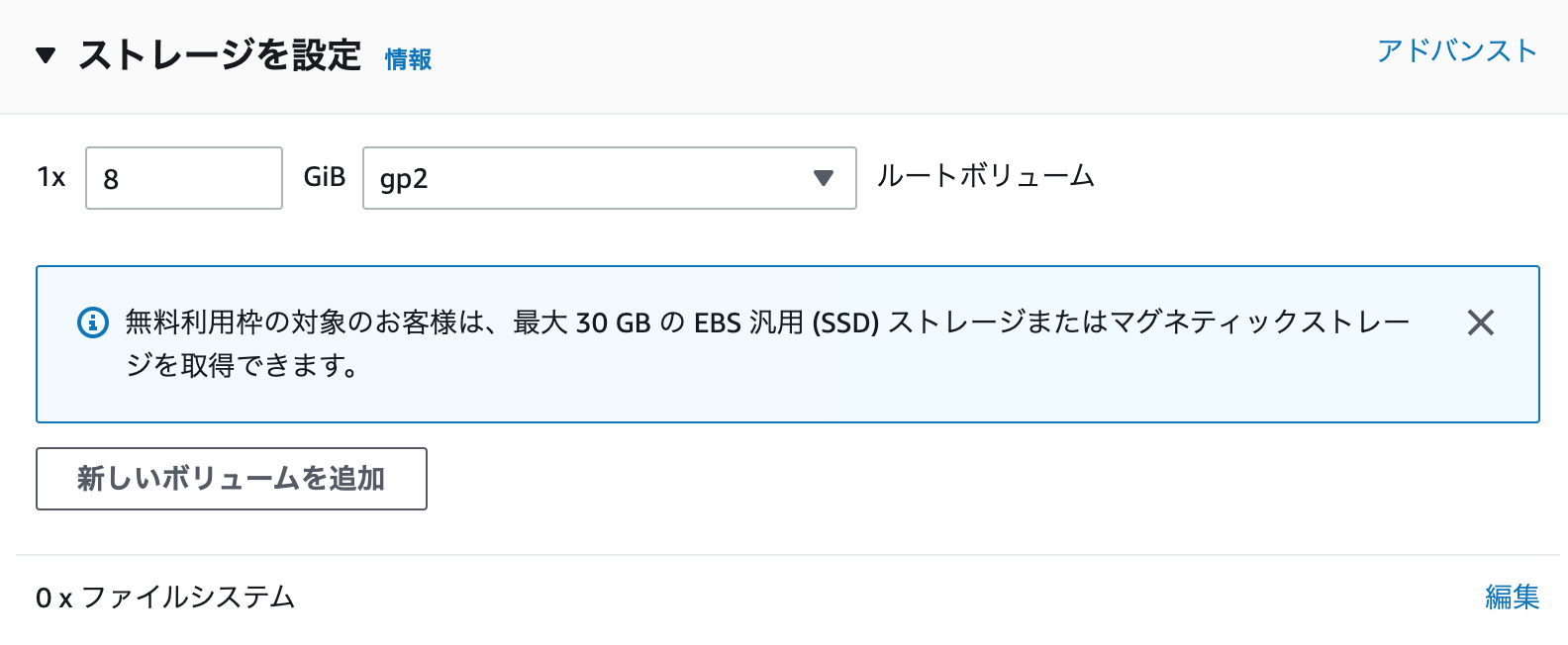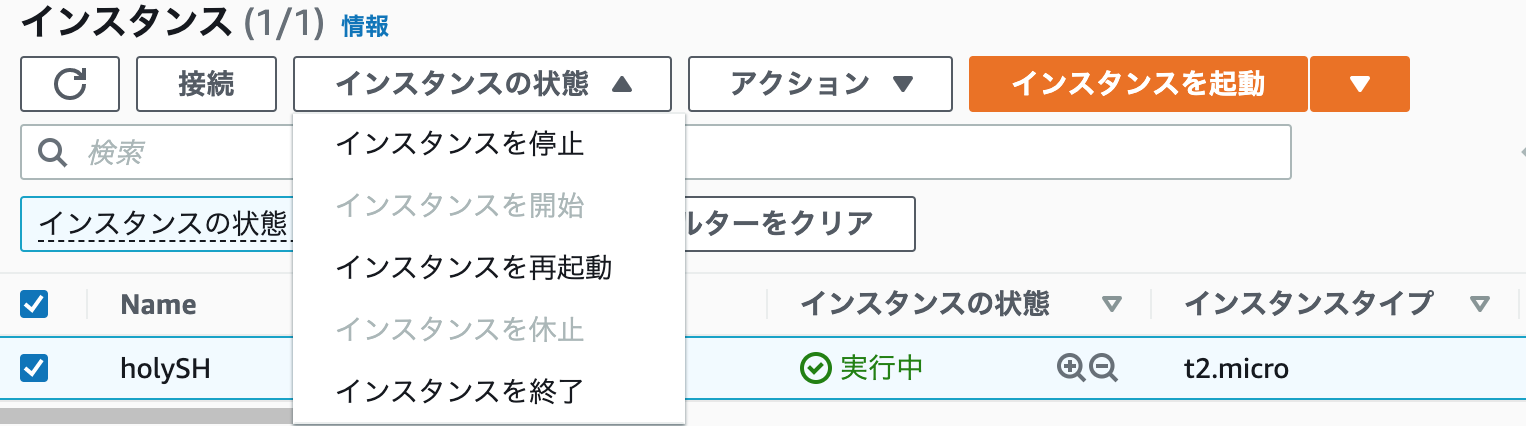はじめに
AWSハンズオンの学習記録です。
2022年8月の情報をもとに投稿します。
ゴールは、EC2を使って簡易的な仮想サーバーを作り、ブログソフトであるWordPressをインストールします。
また、WordPressを外部公開できることを想定しています。
今回はEC2の作成方法とセキュリティグループの設定方法を投稿します。
尚、ハンズオンがメインのため、各サービスの概要や用語の解説は極力省かせていただきます。
ゴール
仮想サーバーでWordPressを使える状態にします
ゴールまでの流れ
2.EC2を作成/セキュリティグループの設定(本記事ではここを解説します)
3.EC2へSSH接続
4.Webサーバーである「Apache」をインストール
5.プログラミング言語である「PHP」をインストール
6.データベースである「MariaDB」をインストール
7.WordPressをインストール
本記事の目的
・EC2の作成方法を理解します
・セキュリティグループの設定方法や概要を理解します
動作環境
・MacBook Pro (Retina, 13-inch, Late 2013)
・macOS: Big Sur 11.6.1
・CPU: Intel
・メモリ: 8GB
EC2作成の流れ
EC2とは、仮想サーバーを提供するコンピューティングサービスです。ここにアプリケーション等をインストールし、サーバーらしい動きをします。
セキュリティグループとは、EC2やELB、RDSなどの直前に置かれるファイアーウォール機能です。インバウンドとアウトバウンド両方の通信を制御でき、プロトコルとポート範囲の指定も可能です。
①AWSコンソールの検索バーで「EC2」と検索
②EC2ダッシュボードにて「インスタンスを起動」を押下
③各項目の設定
■名前とタグ
■アプリケーションおよび OS イメージ (Amazon マシンイメージ)
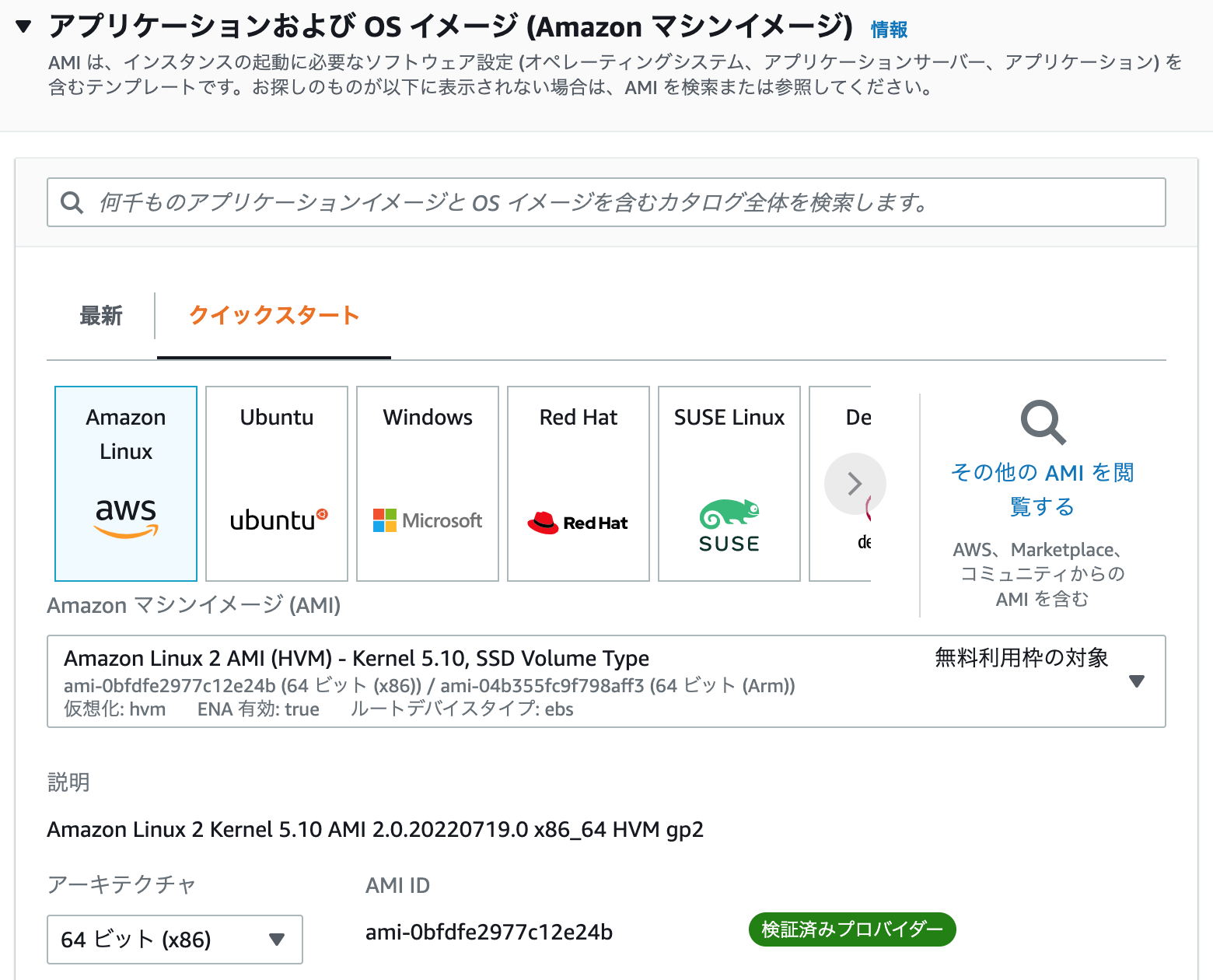
「Amazon Linux」を選択。
「Amazon マシンイメージ」はデフォルトのものを選択。
■インスタンスタイプ
■キーペア(ログイン)
キーペアとは、EC2インスタンスに安全にログインするために必要な秘密鍵・公開鍵の設定のことです。
これを使用し、「SSH接続」することでEC2にログインします。
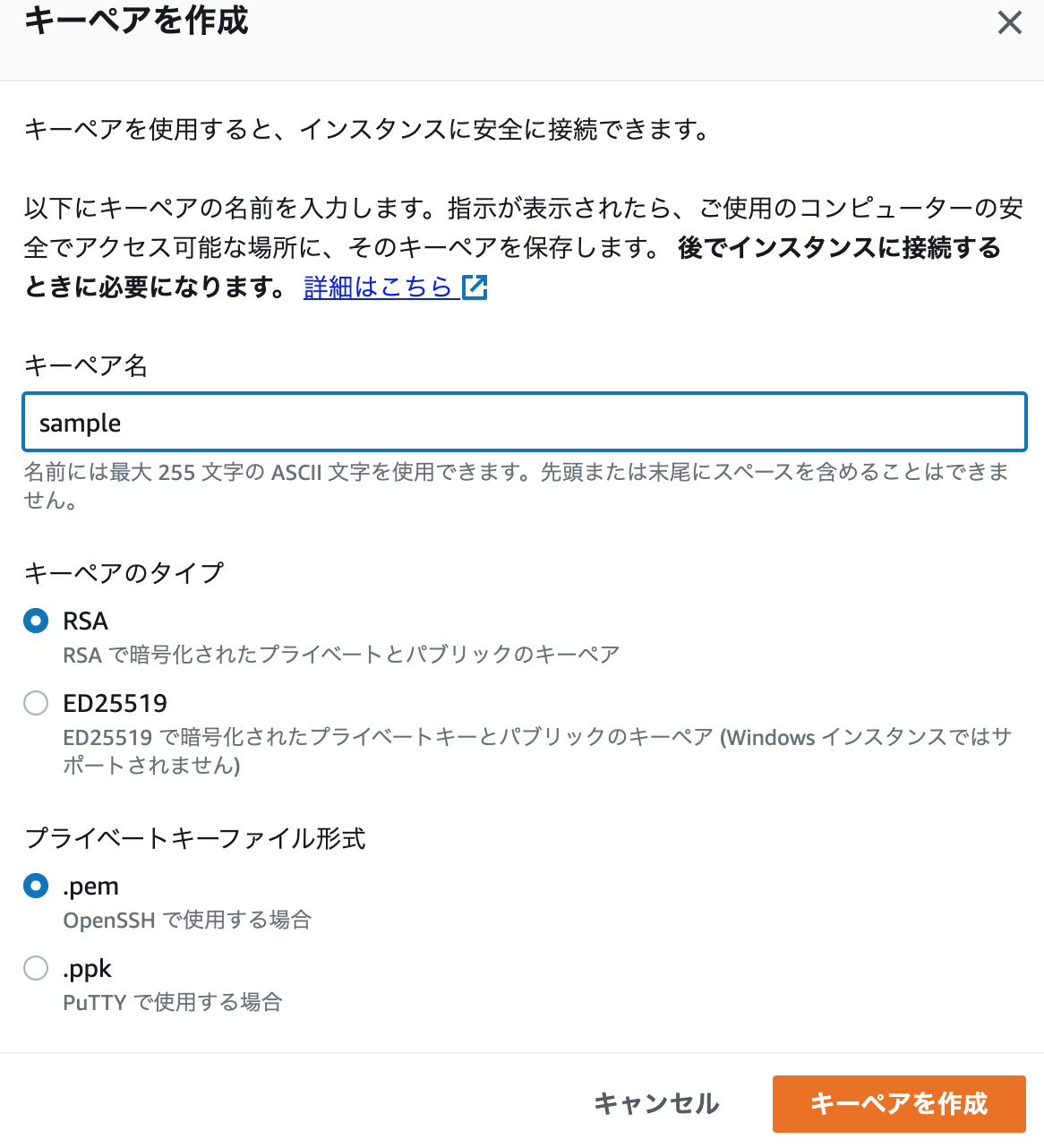
・「キーペア名」を適当な名前で入力
・「キーペアを作成」を押下
・キーペアファイルがローカル上にダウンロードされる
(Macであれば通常「ダウンロード」フォルダにダウンロードされます)
今回はこのキーペアファイルを使い、SSH接続することでEC2インスタンスにログインします。
そのため、ダウンロードされたキーペアファイルの場所をしっかり把握しておくのがベストです。
■ネットワーク設定
この項目でセキュリティグループの設定を行います。
VPC
前項で作成したVPCを選択。
サンプル画像では「vpc-0eaea92ff9799e86d (holySH10-vpc)」を選択。
サブネット
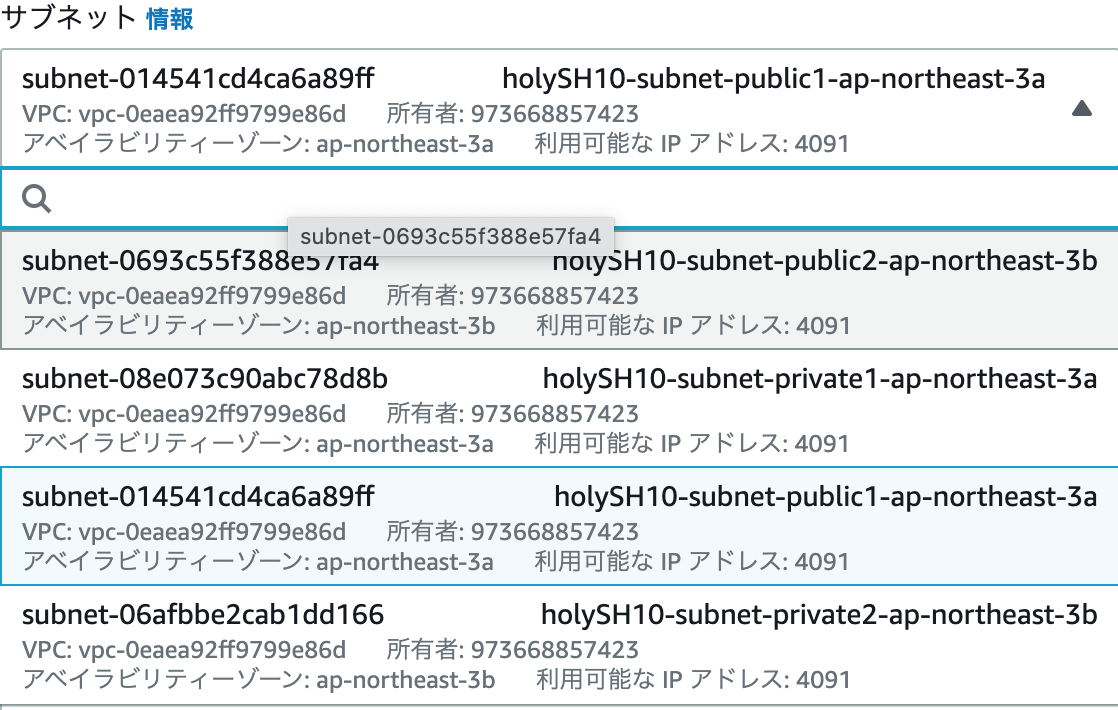
パブリックサブネットを選択。
サンプル画像では「holySH10-subnet-public1」(以下省力)を選択。
パブリック IP の自動割り当て
ここを「無効化」にするとEC2インタンスにアクセスできませんが、「Elactic IP」をパブリックIPアドレスとして割り当てることでアクセスが可能になります。
ファイアウォール (セキュリティグループ)
「セキュリティグループ名」及び「説明」
インバウンドセキュリティグループのルール
-
・「セキュリティグループルール 1」はそのまま。
タイプを「SSH」に設定することで、SSH接続ができるようになります。これはEC2にSSH接続する際の、非常に重要な設定です。
また、ソースタイプを「任意の場所」に設定することで、送信元が 0.0.0.0/0 のルールを指定する、つまりどのIPアドレスからのアクセスも許可されることになります。今回は検証用なので、この設定のままにします。
・下部にある「セキュリティグループルールを追加」を押下し、
「セキュリティグループルール 2」、「セキュリティグループルール 3」を追加。
・「セキュリティグループ 2」の設定
→タイプを「HTTP」、ソースタイプを「任意の場所に設定」
・「セキュリティグループ 3」の設定
→タイプを「HTTPS」、ソースタイプを「任意の場所に設定」
「HTTP」、「HTTPS」のタイプのセキュリティグループルールを追加することで、外部Webブラウザやデバイスからのアクセスができるようになります。
高度なネットワーク設定
今回は触りません。
■ストレージを設定
デフォルトのままにします。
■高度な詳細
今回は触りません。
■概要
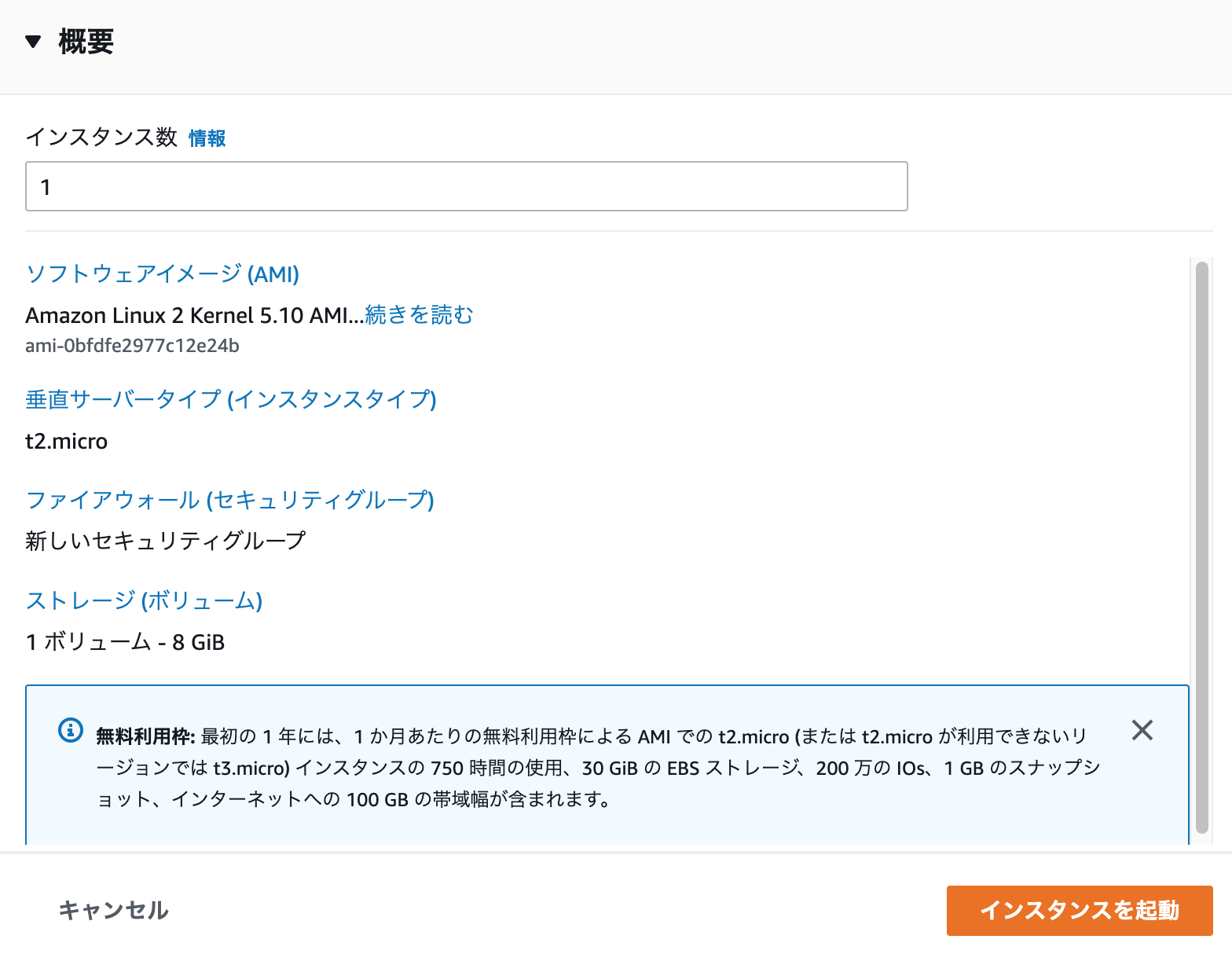
誤設定がなければ下部の「インスタンスを起動」を押下し、EC2インスタンスが作成されます。
④EC2ダッシュボードに戻る

最初は「インスタンスの状態」が「保留中」になっていますが、遅くとも1、2分以内には上記画像のような状態になります。
⑤注意
インスタンスを起動したままにすると、料金が発生してしまいます。
検証で起動する場合以外は、下の画像の「インスタンスを停止」を選択することが望ましいです。
あとがき
今回は外部公開できることを想定したハンズオンです。
状況によってはセキュリティグループルールを変更したり、プライベートサブネットに配置する必要があったりと、用途や設定は様々です。
次項ではEC2へSSH接続し、ログインする方法について投稿致します。
ここまでご覧いただき、誠にありがとうございます。